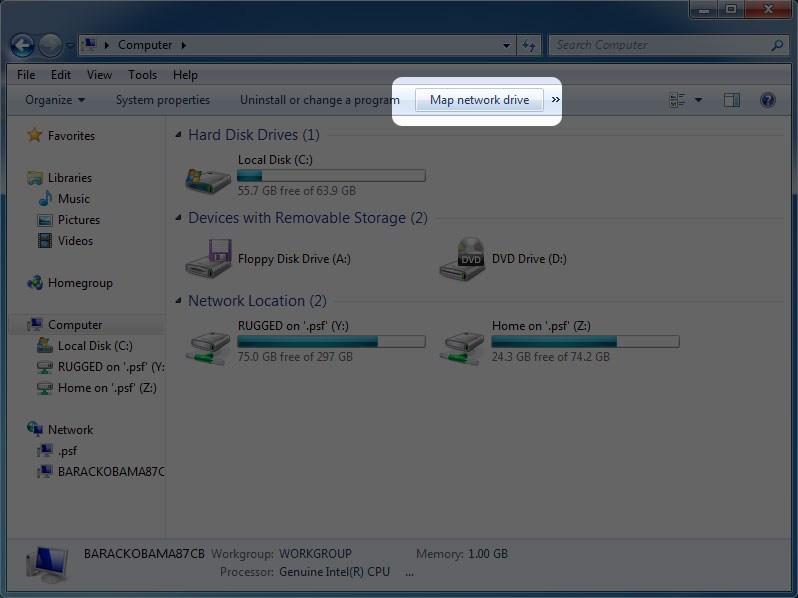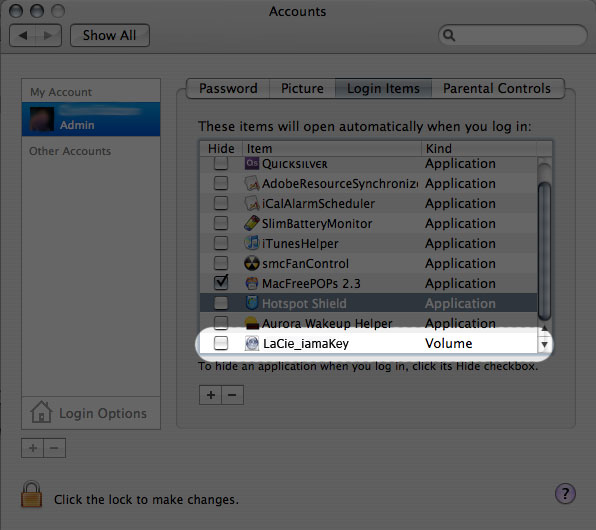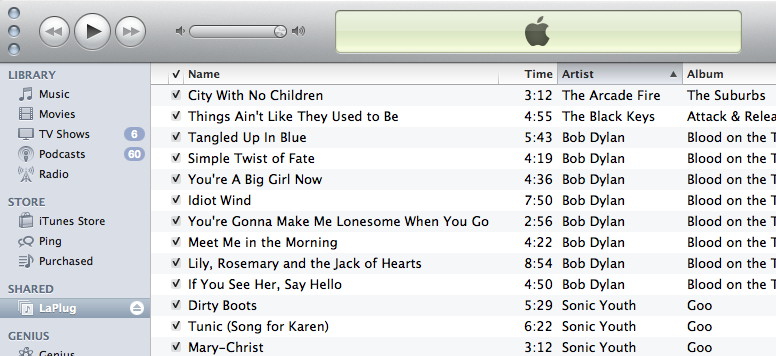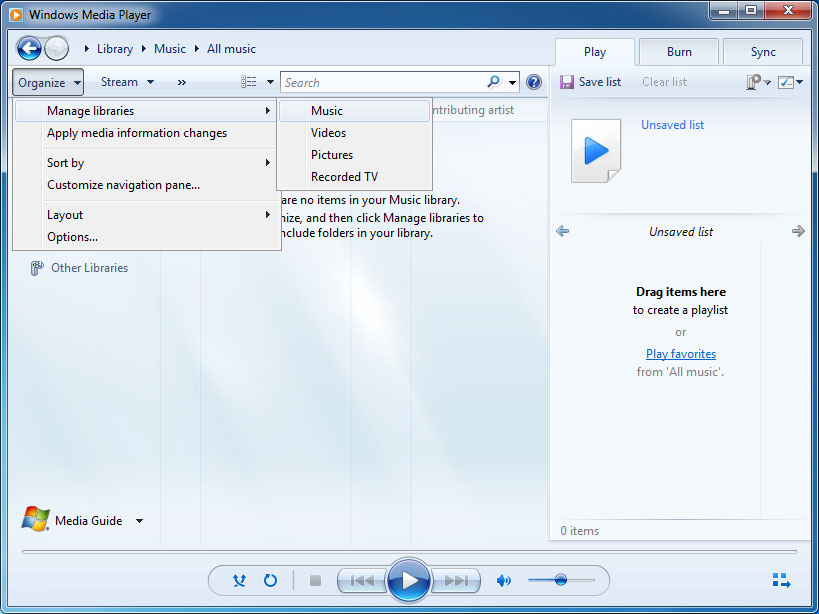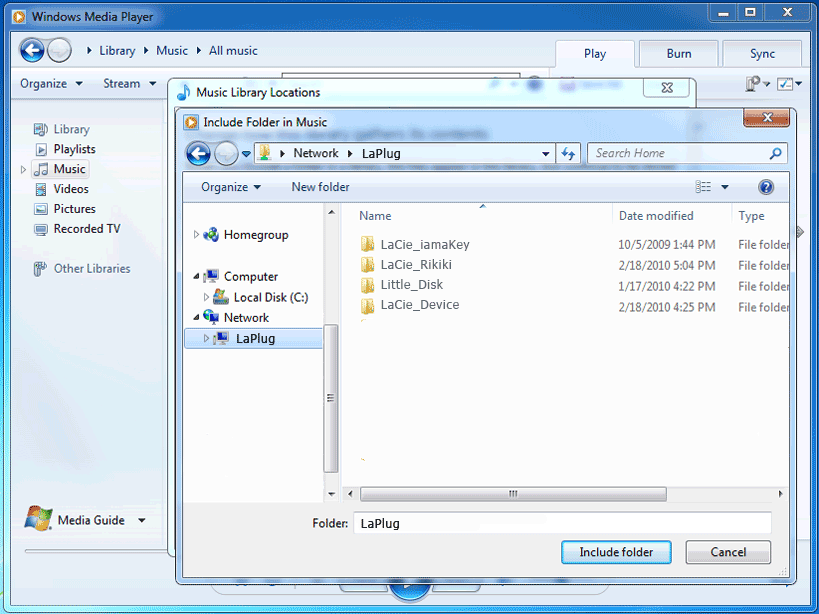Outils d'utilisateurs
Outils du Site
Table des matières
Fonctions d’accessibilité avancées
Ce chapitre vous présente les fonctions d’accessibilité avancées de votre produit LaCie telles que l’accès distant, la création de raccourcis vers vos périphériques USB sur le réseau et la diffusion en continu de contenu multimédia.
Accès à distance
Vous pouvez accéder aux fichiers stockés sur les périphériques USB connectés à votre LaPlug lorsque vous êtes loin de chez vous. Vous pouvez télécharger ou transférer des fichiers d'un ordinateur connecté à Internet, ou gérer votre LaPlug.
LaCie a créé une vidéocapture d’écran pour illustrer cette procédure. Pour accéder à la vidéocapture d’écran, cliquez ici pour suivre le lien, ou sur la page Tableau de bord > Réseau, cliquez sur « i » en regard de l’en-tête Accès à distance.
Pour plus d’informations sur les paramètres réseau, reportez-vous à la section Tableau de bord – Réseau local.
Une fois connecté, il est très simple d’accéder à vos fichiers à l’aide du Navigateur de fichiers, à partir de votre navigateur Web. Vous pouvez télécharger, transférer et lire en continu de nombreux types de fichiers multimédias, comme les fichiers mp3. Pour plus d’informations sur le Navigateur de fichiers, consultez : Tableau de bord – Navigateur de fichiers.
Création de raccourcis vers des périphériques USB
Une fois que vous avez configuré avec succès votre LaPlug et que vous avez connecté un ou plusieurs périphériques USB, vous pouvez créer des raccourcis afin d’accéder rapidement aux fichiers stockés. Vous pouvez effectuer cela en utilisant votre système d'exploitation ou LaCie Network Assistant.
Créer un raccourci à l’aide de LaCie Network Assistant
LaCie Network Assistant (LNA) peut être configuré pour monter automatiquement les périphériques USB sur votre ordinateur, ce qui vous permet d’accéder rapidement aux fichiers qui y sont stockés. Pour créer ce raccourci vers des périphériques USB à l'aide de LNA, suivez les étapes ci-dessous :
- Dans le menu LNA, cliquez sur Fenêtre de Configuration.
- Sélectionnez LaPlug dans la colonne de gauche.
- Cliquez sur l’onglet Volumes.
- Cochez la case en regard du ou des périphériques que vous souhaitez associer, sous la colonne Installation automatique. Si le message « Impossible de lister les volumes » s’affiche, il est possible que votre version de LNA soit périmée. Téléchargez la version la plus récente sur le site Web de LaCie.
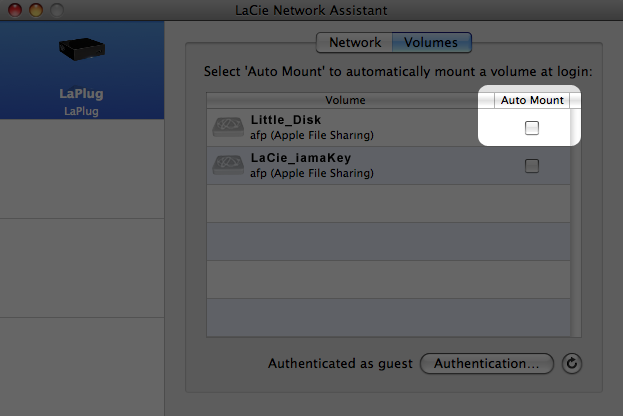
- Utilisateurs PC : Le périphérique USB s'installe automatiquement dans Poste de travail lorsque l'ordinateur le détecte sur le réseau.
Utilisateurs Mac : L’icône de volume du périphérique USB apparaît automatiquement sur le bureau et dans le Finder lorsque l'ordinateur le détecte sur le bureau.
Créer un raccourci à l'aide du système d'exploitation
Si vous voulez un raccourci pour accéder aux périphériques USB, suivez cette procédure.
Utilisateurs Windows XP, Vista et Windows 7
- Naviguez et sélectionnez le périphérique que vous souhaitez installer automatiquement.
- Windows vous proposera d’installer le périphérique chaque fois que vous ouvrez une session sur l’ordinateur.
- Répétez les étapes 1 à 3 pour les autres périphériques.
Utilisateurs Mac
- Ouvrez une nouvelle fenêtre du Finder. Sur la gauche de la fenêtre, allez dans Partagé > LaPlug > [nom du périphérique]. Si vous y êtes invité, saisissez votre nom d’utilisateur et votre mot de passe et cliquez sur Connecter.
- Répétez l’étape 1 pour chaque périphérique.
- Pour installer automatiquement le périphérique chaque fois que vous ouvrez une session sur votre ordinateur :
- Depuis l’icône Apple dans la barre de menus, sélectionnez Préférences Système > Comptes > Éléments de connexion.
- Lorsque vous vous connectez à Mac OS, le ou les périphériques s’installent automatiquement sur votre bureau (à condition que vous n'ayez pas configuré votre Finder pour qu'il n'affiche pas les serveurs connectés sur votre bureau).
Accès aux périphériques USB via FTP
Le protocole FTP est utilisé pour transférer des fichiers d'un ordinateur à l'autre par un réseau local ou sur Internet. Ce protocole vous permet d’échanger des fichiers avec vos amis ou vos proches en toute sécurité, car seules les personnes possédant un compte utilisateur y auront accès.
Le service FTP est désactivé par défaut, vous devez donc l’activer dans la page Tableau de bord – Réseau local.
Pour vous connecter au LaPlug localement via FTP sur le réseau local, saisissez dans le champ adresse du client FTP ou de votre navigateur :
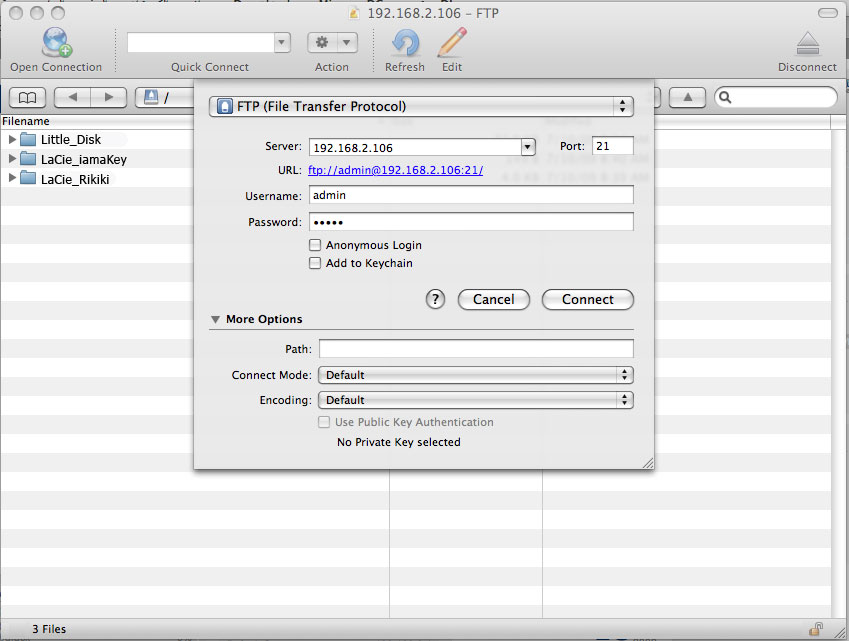
ftp://[Adresse IP]
Exemple : ftp://192.168.10.149
OU
ftp://[nom d’utilisateur:mot de passe]@[ip ou nom de l’ordinateur]/
Exemple : ftp://ringo:4xtp23@LaPlug/
Pour vous connecter, saisissez votre nom d’utilisateur et mot de passe. (Par défaut, admin/admin.)
Pour accéder à distance au disque à partir d’un ordinateur ne se trouvant PAS sur votre réseau, reportez-vous à : Accès à distance.
Media Servers [Serveurs multimédias]
Lorsque vous avez établi la connexion réseau entre votre ordinateur et le LaPlug, vous pouvez configurer votre LaPlug pour partager des fichier avec des périphériques UPnP/DLNA. Procédez comme suit :
- Assurez-vous que le périphérique USB est connecté correctement au LaPlug, et que le LaPlug est connecté à votre réseau domestique comme décrit dans la section Installation.
- Activez les serveurs multimédias sur le tableau de bord (voir Tableau de bord – Paramètres généraux).
- Assurez-vous que l’un des périphériques USB connectés a été affecté comme Volume principal (voir Tableau de bord - Disques.
- Vous pourrez maintenant lire les fichiers situés sur les périphériques USB connectés à votre LaPlug ou tout autre lecteur/adaptateur certifié UPnP/DLNA (comme une console XBox 360, Play Station 3, un téléphone portable DLNA, etc.).
Serveurs - iTunes
Le LaPlug peut faire office de serveur de musique iTunes, lire en continu les fichiers audio vers un ordinateur du réseau exécutant iTune. Une fois configuré, une liste d’écoute portant le nom de votre LaPlug (par défaut LaPlug) apparaîtra dans la catégorie Partagé dans iTunes, et les fichiers audio stockés sur le LaPlug seront listés dans cette liste d’écoute. Procédez comme suit :
- Assurez-vous que le périphérique USB est connecté correctement au LaPlug, et que le LaPlug est connecté à votre réseau domestique comme décrit dans la section Installation.
- Activez les serveurs multimédias sur le tableau de bord (voir Tableau de bord – Paramètres généraux).
- Assurez-vous que l’un des périphériques USB connectés a été affecté comme Volume principal (voir Tableau de bord - Disques.
- Dans iTunes, assurez-vous que le partage de bibliothèque est activé dans Préférences > Partage > Rechercher les bibliothèques partagées.
Serveurs multimédias - Windows Media Player
Une fois configuré, Windows Media Player (WMP) peut lire des fichiers situés sur le LaPlug MAX via la connexion réseau. Procédez comme suit :
- Assurez-vous que le périphérique USB est connecté correctement au LaPlug, et que le LaPlug est connecté à votre réseau domestique comme décrit dans la section Installation.
- Activez les serveurs multimédias sur le tableau de bord (voir Tableau de bord – Paramètres généraux).
- Assurez-vous que l’un des périphériques USB connectés a été affecté comme Volume principal (voir Tableau de bord - Disques.
- WMP commence alors à indexer les fichiers multimédias. Une fois l’indexation terminée, les fichiers apparaissent dans la bibliothèque WMP.
Utilisation du logiciel de sauvegarde
Votre LaPlug est compatible avec Time Machine, Windows Backup and Restore, et Genie Time Line. Un disque dur USB connecté au LaPlug peut être défini comme cible de sauvegarde pour ces logiciels. Notez que vous obtiendrez de bien meilleurs résultats avec le logiciel de sauvegarde si vous connectez le LaPlug à votre réseau via Ethernet plutôt que via le Wi-Fi.

 Imprimer la page
Imprimer la page Enregistrer la page au format PDF
Enregistrer la page au format PDF